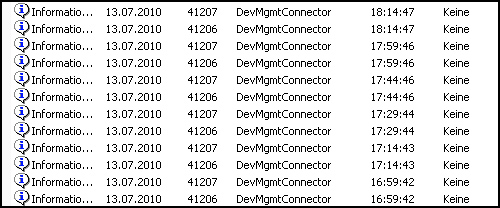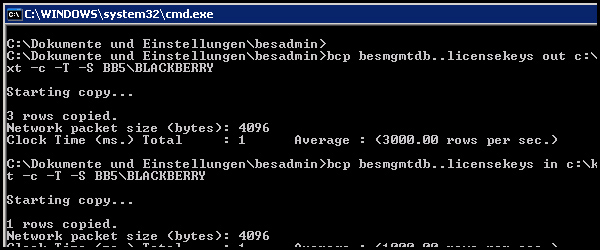Mit diesem SQL-Befehl könnt Ihr nach Usern suchen, von denen Ihr nur die IMEI oder PIN habt. Da es die SQL-Felder schon zulassen, ist dies natürlich auch für das Model möglich, somit könntet Ihr also eine kleine Auswertung aller User machen, die z.B. das Model 9700 im Besitz haben – dafür müsste lediglich die „where-Zeile“ abgeändert werden. Ist im Prinzip das selbe Spielchen, wie die Suche nach der Telefonnummer.
select uc.DisplayName,
uc.PIN,
ds.ModelName,
ds.AppsVer,
ds.PlatformVer,
ds.PhoneNumber,
ds.IMEI,
ds.HomeNetwork,
ds.ESN,
ds.ICCID,
ds.IMSI,
ds.FlashSize,
ds.ITPolicyName,
ds.ITPolicyTime from UserConfig uc
left join SyncDeviceMgmtSummary ds on uc.Id=ds.UserConfigId
where ds.IMEI like ‚%346828.02.891037.4%‘
order by uc.DisplayName
Für die Abfrage nach der PIN müsst ihr where ds.IMEI like ‚%346828.02.891037.4%‘ in where uc.PIN like ‚%215FB35%‘ ändern, wobei die PIN natürlich frei wählbar ist.